Oppdatert april 2024: Slutt å få feilmeldinger og senk systemet med optimaliseringsverktøyet vårt. Få den nå på denne koblingen
- Last ned og installer reparasjonsverktøyet her.
- La den skanne datamaskinen din.
- Verktøyet vil da fiks datamaskinen din.
Det er en Watch som ikke finner en ressursfeil som forårsaker problemer spesielt for spillere i PC-versjonen av spillet. Dette problemet oppstår når spilleren prøver å kjøre spillapplikasjonen, noe som fører til en feil som hindrer spillet i å spille på noen måte, form eller form.
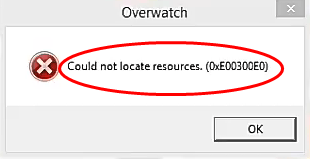
Overwatch kunne ikke finne ressursfeilen. Dette påvirker bare selve spillet, ikke Battle.net-appen. Mange brukere rapporterer dette problemet akkurat nå, og noen ganger støter brukerne på det. La oss ta en titt på hvorfor denne oppdateringen skjer, hva det betyr og hva du kan gjøre med det nå.
En vanlig feil i Overwatch er “Ressurser ikke funnet (0xE00300E0)”. Hvis du støter på denne feilen når du prøver å spille spillet, ikke bekymre deg. Du kan bruke en av følgende metoder for å løse feilen.
Vi har samlet disse metodene slik at du kan fikse feilen. Du trenger kanskje ikke å prøve dem alle. Bare jobb til du finner en som passer for deg.
Tilbakestill spillet.

Dette trinnet har fungert for mange av brukerne våre, og i utgangspunktet kommer dette trinnet til å "tilbakestille" spillet for Blizzard-klienten. Følgelig:
Oppdatering fra april 2024:
Du kan nå forhindre PC -problemer ved å bruke dette verktøyet, for eksempel å beskytte deg mot tap av filer og skadelig programvare. I tillegg er det en fin måte å optimalisere datamaskinen for maksimal ytelse. Programmet fikser vanlige feil som kan oppstå på Windows -systemer uten problemer - du trenger ikke timer med feilsøking når du har den perfekte løsningen på fingertuppene:
- Trinn 1: Last ned PC Repair & Optimizer Tool (Windows 10, 8, 7, XP, Vista - Microsoft Gold-sertifisert).
- Trinn 2: Klikk på "start Scan"For å finne Windows-registerproblemer som kan forårsake PC-problemer.
- Trinn 3: Klikk på "Reparer alle"For å fikse alle problemer.
- Lukk Blizzard-klienten.
- Kopier Overwatch-spillinstallasjonsfilene til en annen mappe.
- Slett den originale mappen for spillinstallasjon.
- Start Blizzard-klienten og last spillet.
- Cirka 30 sekunder etter at lanseringen endres fra "Get" til "Download", vil nedlastingen stoppe og klienten vil stoppe helt.
- Lim inn Overwatch-installasjonsfilene i mappen der du spesifiserte spillet du vil laste ned.
- Når kopien er fullført, sletter du filene Overwatch.exe og OverwatchLauncher.exe.
- Åpne Blizzard-klienten igjen og fortsett nedlastingen.
- Det tar omtrent 2 eller 3 minutter før nedlastingen når 100%.
- Etter det, kjør spillet og se om feilen vedvarer.
Installer Overwatch på nytt fra Blizzard Battle.net-appen.
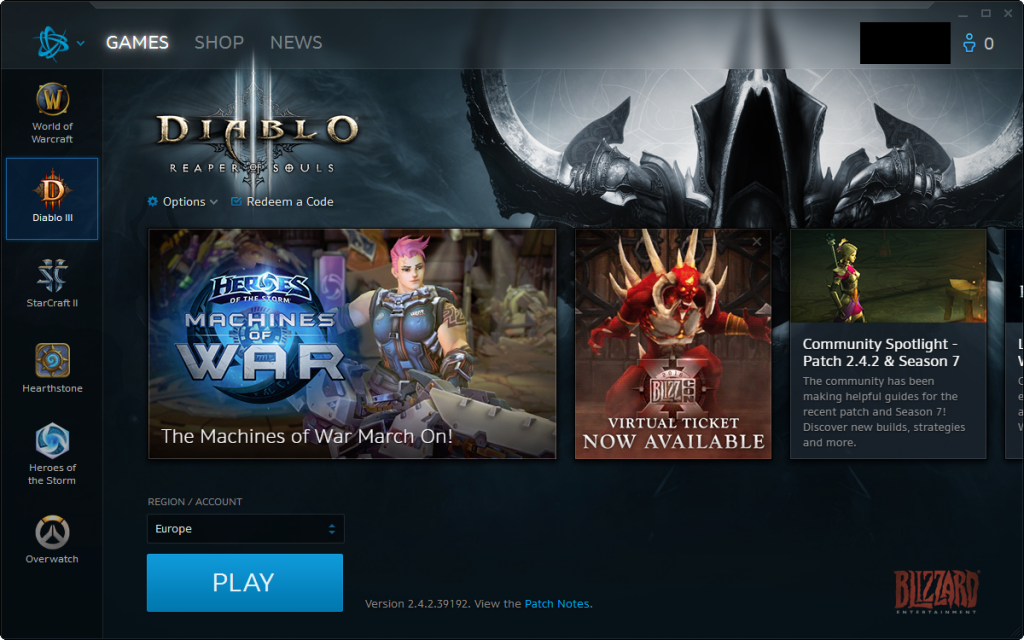
For å løse feilen "Overwatch kunne ikke finne ressurser", kan du prøve å installere Overwatch på nytt Battle.net. Følg disse trinnene:
- Lukk Blizzard Battle.net-appen.
- Finn Overwatch-mappen og flytt den til skrivebordet:
- Klikk på "Monitor" i venstre rute og "Options" i høyre rute.
- Velg "Vis i Utforsker" fra rullegardinmenyen for å finne Overwatch-mappen.
- Flytt mappen til skrivebordet.
- Prøv å installere spillet på nytt og stoppe installasjonen:
- Klikk på "Innstillinger" og velg "Avinstaller spill" for å fjerne spillet.
- For å installere på nytt, velg “Install” fra “Overwatch” -fanen. Vent til statusen endres fra "Restoring" til "Downloading" og ordet "Playing" er gråtonet, og stopp deretter installasjonen.
- Lukk Blizzard Battle.net-appen.
- Flytt Overwatch-mappen fra skrivebordet dit du fant den.
- Åpne Overwatch-mappen og slett Launcher.exe- og Overwatch.exe-filene. For å slette den, høyreklikk filen og velg “Avinstaller”.
- Start Blizzard Battle.net-applikasjonen på nytt.
- Stopp installasjonen. Statuslinjen vil flytte til 100% og “Initialiser” vises. Da burde problemet forsvinne.
Bytt ut kjørbare filer
Det er mulig at kjørbarhetene som ble brukt til å kjøre spillet, ble ødelagt, og forhindret Blizzard-klienten fra å kjøre spillet. Så på dette punktet vil vi fjerne dem og deretter erstatte dem gjennom Blizzard-klienten.
- Høyreklikk snarveien Overwatch på skrivebordet og velg "Åpne filplassering" eller skriv Overwatch i Windows-søkefeltet. Høyreklikk på ikonet og velg “Åpne filplassering”.
- Slett OverwatchLauncher.exe og Overwatch.exe i spillets installasjonsmappe.
- Åpne Blizzard-klienten og klikk Spill.
- Klikk på skjermikonet i høyre rute
- Klikk på "Alternativer" -knappen i øvre venstre hjørne.
- Velg “Scan and Restore” fra listen over tilgjengelige alternativer.
- Når en melding vises, klikker du på "Start skanning".
- Launcheren erstatter nå automatisk de to kjørbare filene.
- Avhengig av PC-en din, kan det ta litt tid å starte prosessen.
- Når du er ferdig, kan du prøve å kjøre spillet og se om feilen vedvarer.
Ekspert Tips: Dette reparasjonsverktøyet skanner depotene og erstatter korrupte eller manglende filer hvis ingen av disse metodene har fungert. Det fungerer bra i de fleste tilfeller der problemet skyldes systemkorrupsjon. Dette verktøyet vil også optimere systemet ditt for å maksimere ytelsen. Den kan lastes ned av Klikk her

CCNA, Webutvikler, PC Feilsøking
Jeg er en datamaskinentusiast og en praktiserende IT-profesjonell. Jeg har mange års erfaring bak meg i dataprogrammering, feilsøking og reparasjon av maskinvare. Jeg er spesialisert på webutvikling og database design. Jeg har også en CCNA-sertifisering for nettverksdesign og feilsøking.

